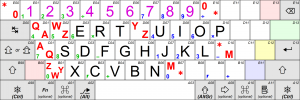Толық өлшемді нұсқасы үшін кез келген суретті басыңыз.
- «Іске қосу» тілқатысу терезесін ашу үшін Windows + R түймелерін басыңыз.
- Мына мәтінді енгізіңіз: %temp%
- «OK» түймесін басыңыз. Бұл уақытша қалтаны ашады.
- Барлығын таңдау үшін Ctrl + A пернелерін басыңыз.
- Пернетақтадағы «Жою» түймесін басып, растау үшін «Иә» түймесін басыңыз.
- Барлық уақытша файлдар енді жойылады.
Windows 7 уақытша файлдарын жою қауіпсіз бе?
Жалпы алғанда, Temp қалтасындағы кез келген нәрсені жою қауіпсіз. Кейде сіз «файл пайдаланылуда болғандықтан жою мүмкін емес» хабарын алуыңыз мүмкін, бірақ бұл файлдарды өткізіп жіберуге болады. Қауіпсіздік үшін, компьютерді қайта жүктегеннен кейін ғана Temp каталогын жойыңыз.
Windows 7 жүйесінде дискіні тазалау кезінде уақытша файлдарды жоя аламын ба?
10 күннен кейін Windows дискідегі орынды босату үшін файлдарды жояды, бірақ сіз оларды осы жерден бірден жоя аласыз. Осы опцияны белгілеңіз және Дискіні тазалау бір аптадан астам уақыт бойы өзгертілмеген уақытша файлдарды жояды. Бұл бағдарламалар пайдаланбайтын уақытша файлдарды ғана жоюға кепілдік береді.
Windows 7 жүйесіндегі cookie файлдары мен уақытша файлдарды қалай өшіремін?
- Internet Explorer браузерінен шығыңыз.
- Windows Explorer бағдарламасының кез келген даналарынан шығыңыз.
- Пуск (Бастау) > Панель управления (Басқару тақтасы) тармағын таңдап, Интернет параметрлері тармағын екі рет басыңыз.
- Жалпы қойындысында Уақытша интернет файлдары астындағы Файлдарды жою пәрменін таңдаңыз.
- Файлдарды жою тілқатысу терезесінде Барлық офлайн мазмұнды жою құсбелгісін қою үшін басыңыз.
- OK түймесін екі рет таңдаңыз.
Windows уақытша файлдарын қалай жоюға болады?
Дискіні тазалау утилитасын пайдаланып уақытша файлдарды жою үшін:
- Кез келген ашық қолданбаларды жабыңыз.
- Менің компьютерімді ашыңыз.
- Жүйелік дискіні тінтуірдің оң жақ түймешігімен басып, Сипаттар тармағын таңдаңыз.
- Жалпы қойындысында Дискіні тазалау түймесін басыңыз.
- Жойылатын файлдар тізімінде төмен жылжыңыз, содан кейін Уақытша файлдар тармағын таңдаңыз.
Уақытша файлдарды жою қауіпсіз бе?
Уақытша қалта бағдарламалар үшін жұмыс кеңістігін қамтамасыз етеді. Бағдарламалар уақытша файлдарды өздерінің уақытша пайдалануы үшін жасай алады. Ашық емес және қолданба пайдаланатын кез келген уақытша файлдарды жою қауіпсіз болғандықтан және Windows ашық файлдарды жоюға рұқсат етпейтіндіктен, оларды кез келген уақытта қауіпсіз түрде жоюға болады.
Windows 7 жүйесінен қандай файлдарды жоюға болады?
Егер сіз Windows 7/8/10 жүйесінде болсаңыз және Windows.old қалтасын жойғыңыз келсе, процесс өте қарапайым. Алдымен «Бастау» мәзірі арқылы «Дискіні тазалау» бағдарламасын ашыңыз (Бастау түймесін басып, «Дискіні тазалау» деп теріңіз) және диалогтық терезе ашылғанда, ескі файлдары бар дискіні таңдап, «ОК» түймесін басыңыз. Бұл әдетте тек С дискісі.
Дискіні тазалау Windows 7 жүйесінде қандай файлдарды жоюым керек?
Windows Vista және 7 жүйелерінде Дискіні тазалауды іске қосыңыз
- Бастау түймешігін басыңыз.
- Барлық бағдарламалар > Керек-жарақтар > Жүйе құралдары тармағына өтіңіз.
- Дискіні тазалау түймешігін басыңыз.
- Жойылатын файлдар бөлімінде қандай файлдар мен қалталарды жою керектігін таңдаңыз.
- OK түймешігін басыңыз.
- Енді қажет емес жүйелік файлдарды жою үшін Жүйе файлдарын тазалау түймесін басыңыз. Сіз болуыңыз мүмкін.
- Файлдарды жою түймешігін басыңыз.
Уақытша файлдарды жою компьютерді жылдамдатады ма?
в) жою компьютерді жылдамдатуы мүмкін, бірақ бұл уақытша интернет файлдары арналған веб-сайттарға кіруді баяулатады. 3. Уақытша файлдар мерзімді түрде жойылуы мүмкін және жойылуы керек. Уақытша қалта бағдарламалар үшін жұмыс кеңістігін қамтамасыз етеді.
Windows жаңартуларын тазалауды жою дұрыс па?
Тазалау арқылы берілген файлдарды жою қауіпсіз, бірақ Windows Update Cleanup құралын пайдаланғаннан кейін қаласаңыз, кез келген Windows жаңартуларын кері қайтара алмауыңыз мүмкін. Егер сіздің жүйеңіз дұрыс жұмыс істеп тұрса және біраз уақыттан бері жұмыс істеп тұрса, мен оларды тазаламауға ешқандай себеп көрмеймін.
Windows 7-де уақытша интернет файлдарын қалай жоюға болады?
- Internet Explorer браузерінен шығыңыз.
- Windows Explorer бағдарламасының кез келген даналарынан шығыңыз.
- Пуск (Бастау) > Панель управления (Басқару тақтасы) тармағын таңдап, Интернет параметрлері тармағын екі рет басыңыз.
- Жалпы қойындысында Уақытша интернет файлдары астындағы Файлдарды жою пәрменін таңдаңыз.
- Файлдарды жою тілқатысу терезесінде Барлық офлайн мазмұнды жою құсбелгісін қою үшін басыңыз.
- OK түймесін екі рет таңдаңыз.
C:\ Windows температурасын жоя аламын ба?
C:\Windows\Temp\ қалтасында көретін CAB-xxxx файлдары Жаңартуларды орнату сияқты әртүрлі Windows амалдарымен жасалған кейбір уақытша файлдар. Бұл файлдарды сол қалтадан қауіпсіз жоюға болады. Сонымен қатар, уақытша файлдарды компьютерден жою үшін дискіні тазалауды іске қосуға болады.
Windows 7 жүйесінде уақытша профильді қалай жоюға болады?
Windows 7 жүйесінде уақытша профильді қалай түзетуге болады
- Компьютерді жүктеп, уақытша профильге кіріңіз.
- Бастау түймешігін басыңыз.
- Іздеу жолағына «regedit» (тырнақшасыз) теру арқылы тізілім өңдегішін іске қосыңыз.
- regedit түймесін тінтуірдің оң жақ түймешігімен басып, Әкімші ретінде іске қосу пәрменін таңдаңыз.
- Осы жолға өтіңіз:
.TMP файлдарын жою дұрыс па?
Әдетте TMP файлы бірнеше апта немесе ай ескірген болса, оны жоюға болады деп болжауға болады. Windows және оның қолданбалары жасаған уақытша файлдарды жоюдың ең оңай жолы - Дискіні тазалау қызметін пайдалану.
Windows 7 уақытша файлдары дегеніміз не?
Бағдарламалар көбінесе уақытша файлдарды қатты дискіде сақтайды. Уақыт өте келе бұл файлдар көп орын алуы мүмкін.
Windows 7 жүйесінде уақытша файлдарды өшіріңіз
- «Іске қосу» тілқатысу терезесін ашу үшін Windows + R түймелерін басыңыз.
- Мына мәтінді енгізіңіз:
- «Жарайды» басыңыз.
- Барлығын таңдау үшін Ctrl + A пернелерін басыңыз.
Уақытша Windows орнату файлдарын жоя аламын ба?
Иә, Windows орнатудың уақытша файлдарын жоюға болады. Ескерту: Бұл файлдардың кейбіреулері де Windows жүйесінің ескі қондырғыларын қамтуы мүмкін. Мысалы, егер сіз Windows 7 жүйесінен Windows 10 нұсқасына жаңартсаңыз, көшірме қатты дискінің түбірінде Windows деп аталатын қалтада сақталады. Ескі.
Windows 7 жүйесінде қажет емес файлдарды қалай жоюға болады?
қадамдары
- «Менің компьютерім» бөлімін ашыңыз. Тазалағыңыз келетін дискіні тінтуірдің оң жақ түймешігімен басып, мәзірдің төменгі жағындағы «Сипаттар» тармағын таңдаңыз.
- «Дискіні тазалау» таңдаңыз. Мұны «Диск сипаттары мәзірінен» табуға болады.
- Жойғыңыз келетін файлдарды анықтаңыз.
- Қажет емес файлдарды жойыңыз.
- «Қосымша опциялар» бөліміне өтіңіз.
- Аяқтау.
Windows 7 жүйесінде орынды қалай босатуға болады?
Windows 7 дискіні тазалау бағдарламасы қажет емес файлдардың көптеген түрлерін жылдам және қауіпсіз жоя алады/тазалайды.
- Windows 7 дискіні тазалау арқылы орынды босату қадамдары:
- 1-қадам: C дискісін тінтуірдің оң жақ түймешігімен басып, «Сипаттар» түймесін басыңыз:
- 2-қадам: Дискіні тазалау түймесін басыңыз.
- 3-қадам: жойғыңыз келетін файлдарды таңдап, жалғастыру үшін OK түймесін басыңыз.
Орын босату үшін қандай файлдарды жоюға болады?
Жүйелік файлдарды жою
- File Explorer ашыңыз.
- «Осы компьютерде» бос орын жоқ дискіні тінтуірдің оң жақ түймешігімен басып, «Сипаттар» тармағын таңдаңыз.
- Дискіні тазалау түймесін басыңыз.
- Жүйе файлдарын тазалау түймесін басыңыз.
- Жад орнын босату үшін жойғыңыз келетін файлдарды таңдаңыз, соның ішінде:
- OK түймешігін басыңыз.
- Файлдарды жою түймешігін басыңыз.
Windows 7 жаңарту файлдарын қалай жоюға болады?
Ескі Windows жаңарту файлдарын қалай жоюға болады
- «Бастау» мәзірін ашып, «Басқару тақтасы» деп теріп, Enter пернесін басыңыз.
- Әкімшілік құралдарға өтіңіз.
- «Дискіні тазалау» түймесін екі рет басыңыз.
- Жүйе файлдарын тазалау опциясын таңдаңыз.
- Windows жаңартуларын тазалау жанындағы құсбелгіні қойыңыз.
- Қол жетімді болса, алдыңғы Windows орнатуларының жанындағы құсбелгіні де қоюға болады.
- OK түймешігін басыңыз.
Терезелерді жаңартуды тазалауды қалай жоюға болады?
SxS қалтасынан ескі жаңартуларды жою үшін Дискіні тазалауды пайдаланыңыз
- Дискіні тазалау құралын ашыңыз.
- «Жүйе файлдарын тазалау» түймесін басыңыз.
- «Windows жаңартуларын тазалау» жанындағы құсбелгіні қойыңыз.
- OK түймешігін басыңыз.
- Әкімші артықшылықтары бар пәрмен жолын іске қосыңыз.
- Пәрменді енгізіңіз: Dism.exe /online /Cleanup-Image /StartComponentCleanup.
Жүйелік қате жады қоқыс файлдарын жоюға болады ма windows 7?
Windows жүйесі осы жад қалдықтарының барлығын жүйелік қателік жадының көшірме файлдары түрінде жергілікті C дискісінде сақтайды. Дискіні тазалау утилитасын осы файлдарды жою және жадты пайдалануға жарамды ету үшін пайдалануға болады. Дегенмен, көптеген пайдаланушылар дискіні тазалау утилитасы қажетті файлдарды жоя алмағанын хабарлады.
«Уикипедия» мақаласындағы сурет https://en.wikipedia.org/wiki/ISO/IEC_9995